怎样用Arctime批量制作字幕(或导入PR)
1、启动Arctime,选择文件——导入音视频文件,
弹出文件夹位置,找到视频,选择打开。
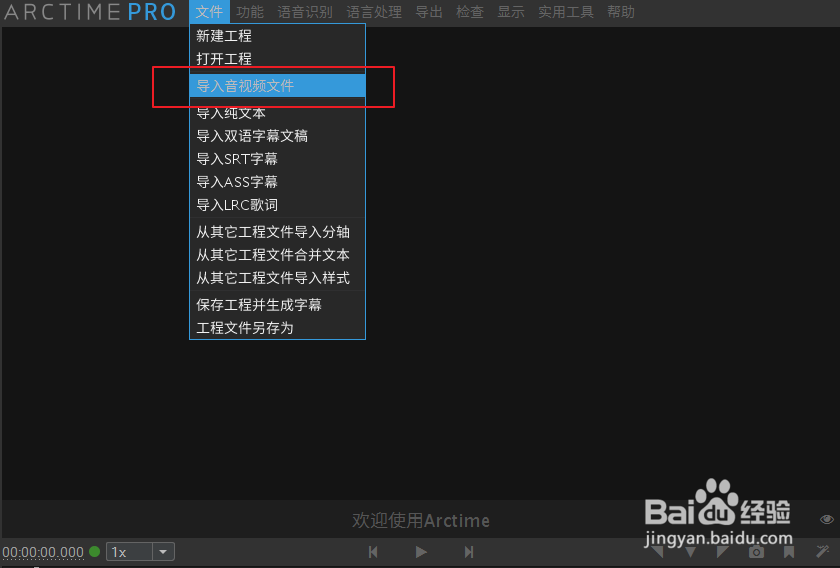
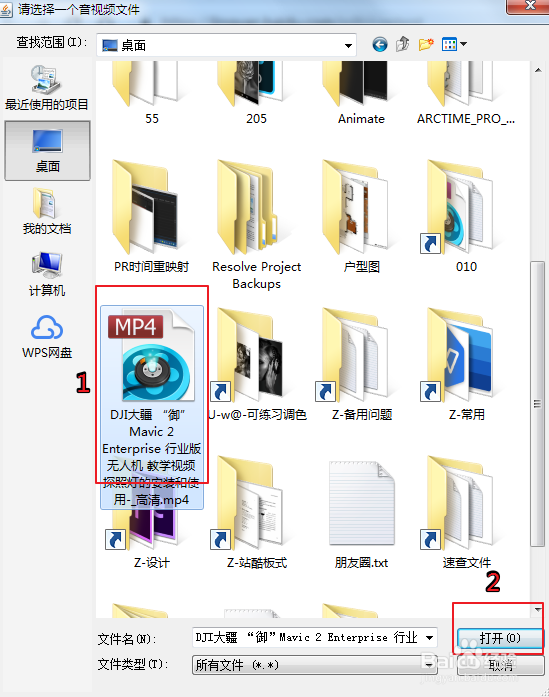
2、这样,视频就导入进Arctime了。
点击播放按钮开始播放,拖动时间线指针选择播放位置。
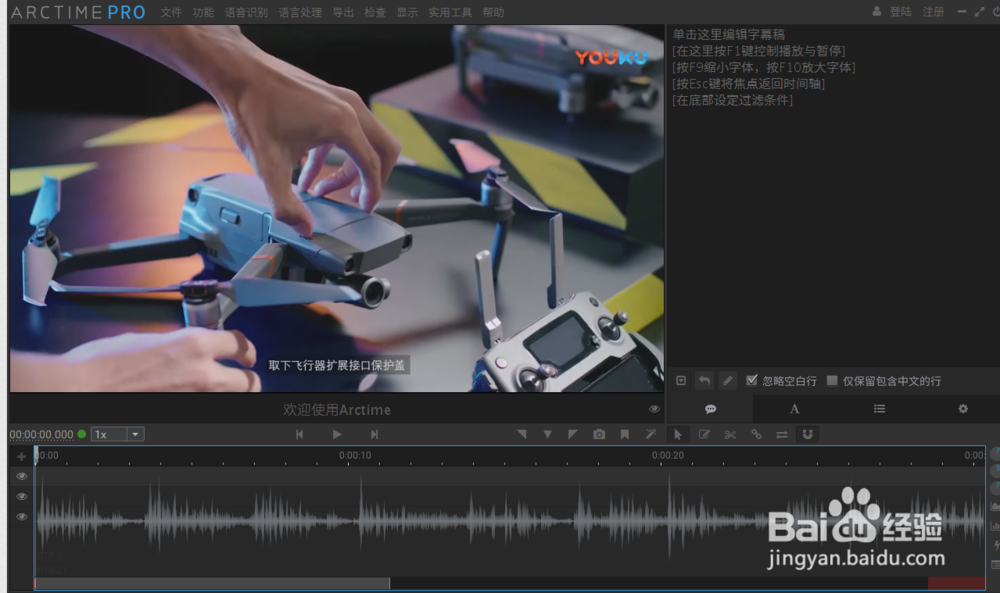
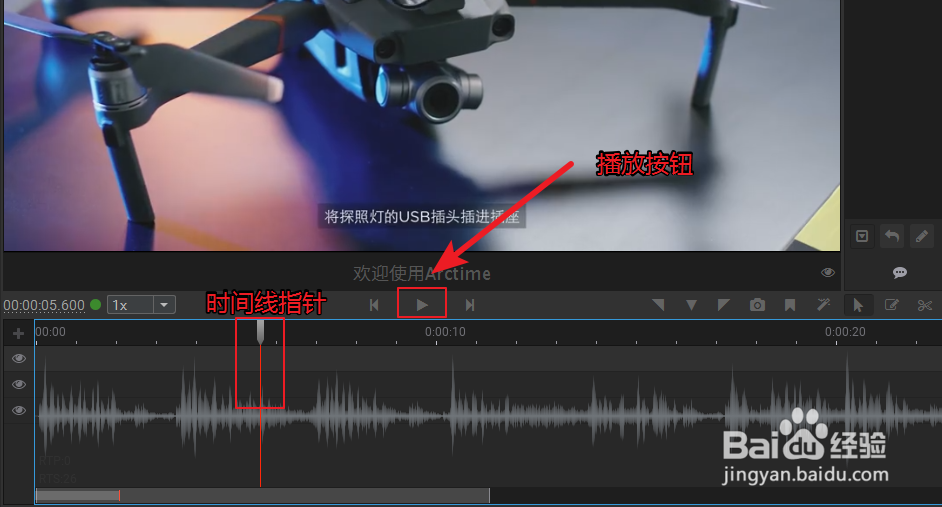
3、如果视频较长,可以拖动时间轴底部的长条,向左或向右拖动长条来观察。

1、新建一个TXT文件。
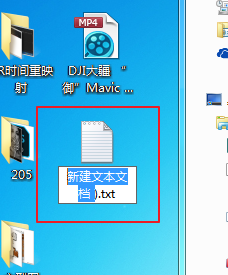
2、双击打开TXT,粘贴文字,并调整文字格式。
注意:
一行的文字不宜太多,一行限制在20个字以内,(英文12个单词以内)。
字与字,行与行之间不要有空格。
如下图所示:
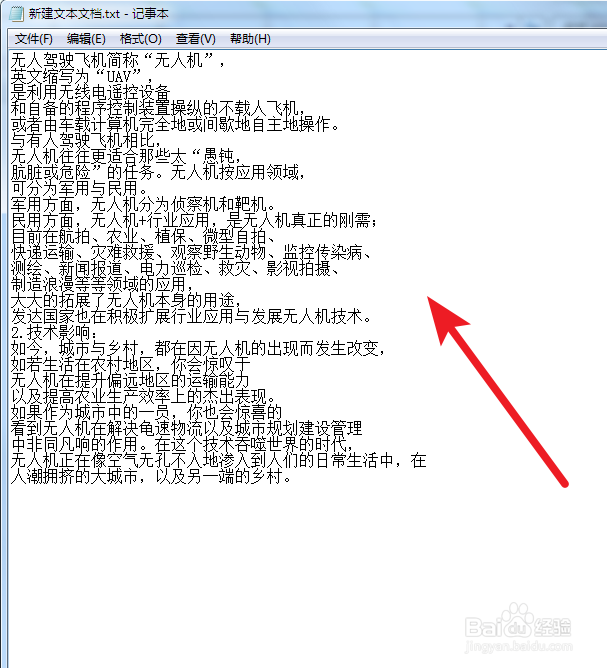
1、菜单栏上选择文件——导入纯文本,
找到TXT文件,选择打开。

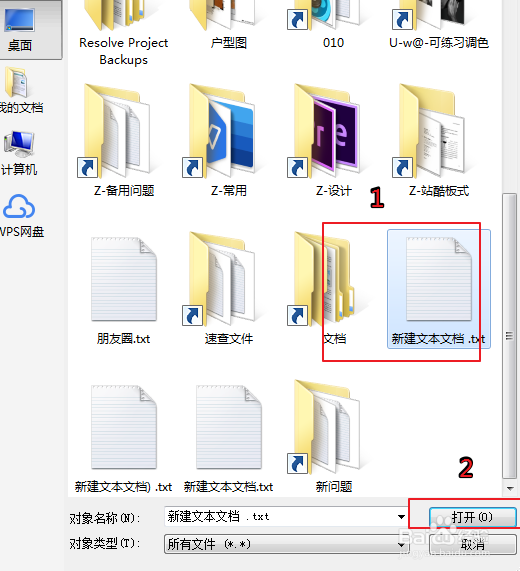
2、弹出对话框,点击继续。
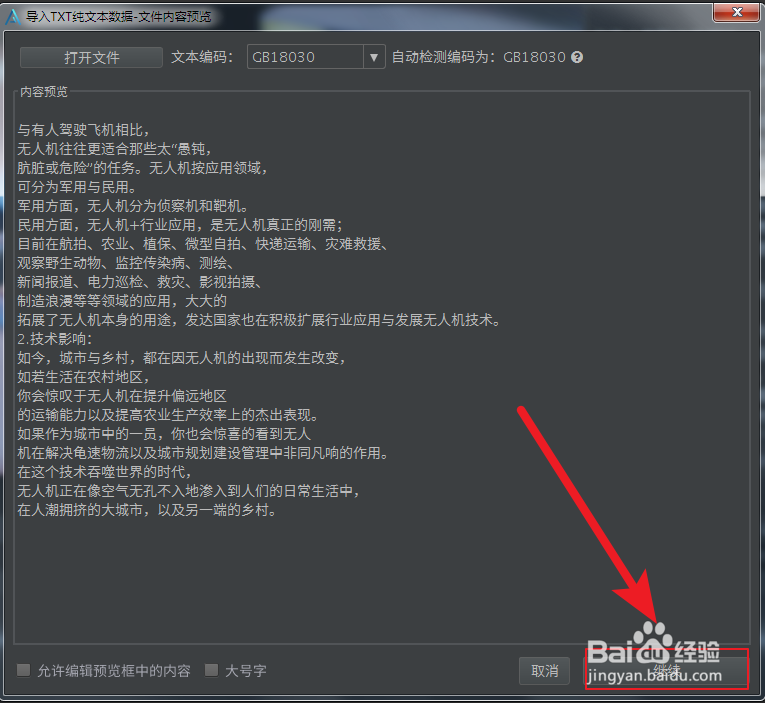
3、这样导入的文本就在右边字幕窗口出现了。
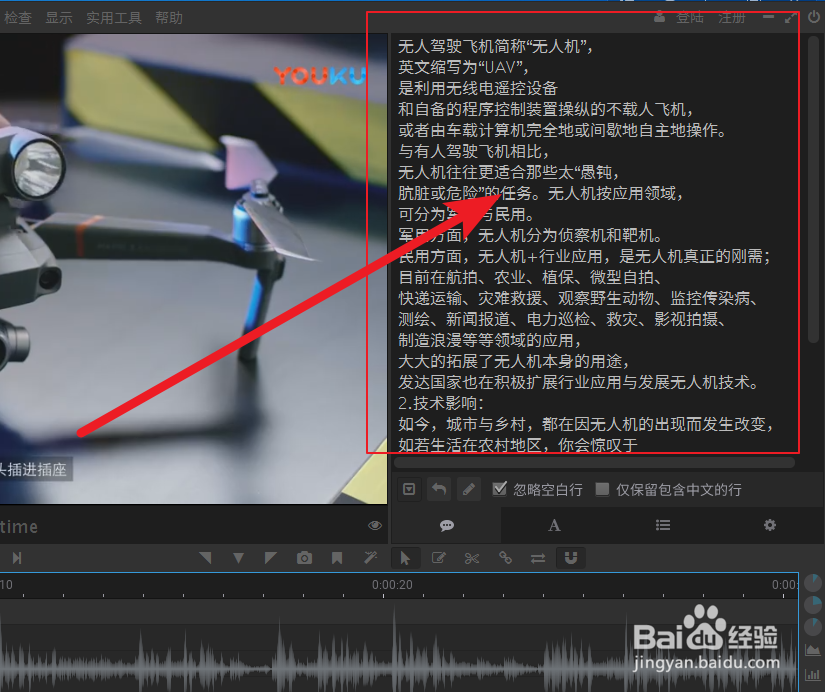
1、选择软件右下角的——铅笔样式加外框的图标。
这是快速字幕创建工具。
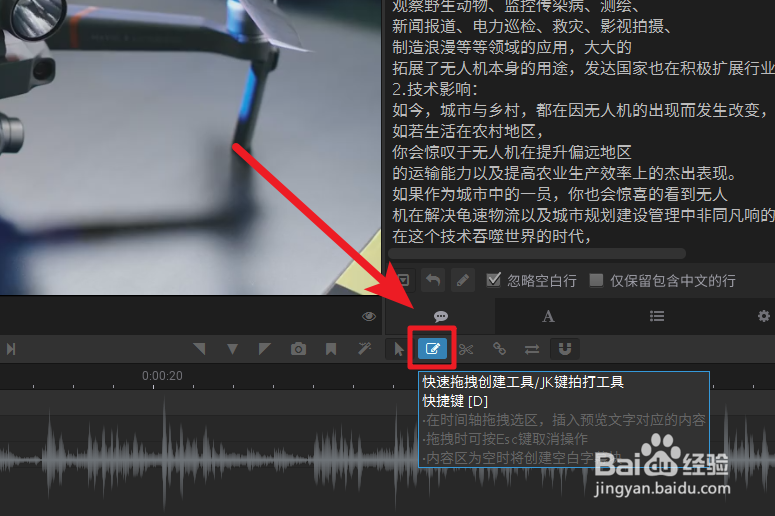
2、选中后,会发现鼠标上会有跟随文字,即文本段落的第一行文字。

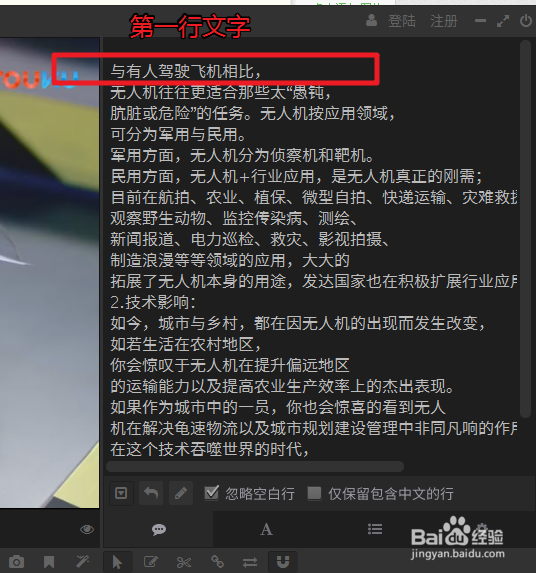
3、按住鼠标左键,在时间轴上的音频波形图上划动,如:在下图中圈出的红色区域向右划动一段距离,松手,字幕就添加了。
注意:是在视频条块上划动,划动时会出现蓝色的选区。
这样,左边文字窗口的第一行文字就添加到视频上了。
添加字幕前,可以播放并拖动时间轴指针到合适位置,再添加。
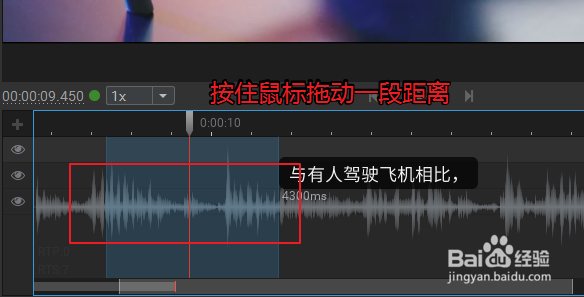

4、添加完一行字幕后,
鼠标上的跟随文字会自动切换到TXT文档的下一行文字,可以继续添加下一行文字,以此类推,非常便捷。
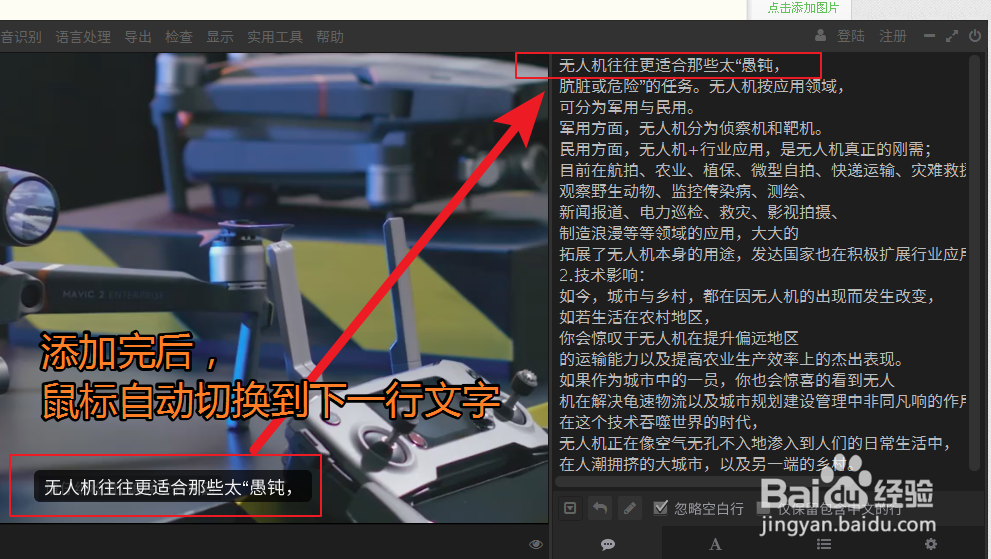
5、——导出视频——
字幕制作完成后,直接导出带字幕的视频:
选择Arctime菜单栏——导出——快速压制视频(标准MP4),然后弹出对话框,选择开始转码,出现进度条,转码完成后,弹出转码后的视频文件夹,双击播放就可以了。
如果还需要后续制作,就要将字幕导入到PR等剪辑软件,进一步制作。
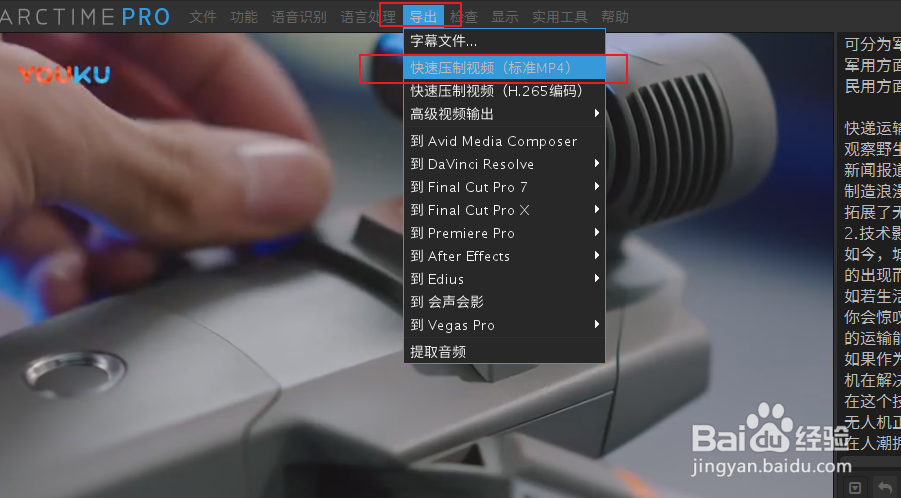
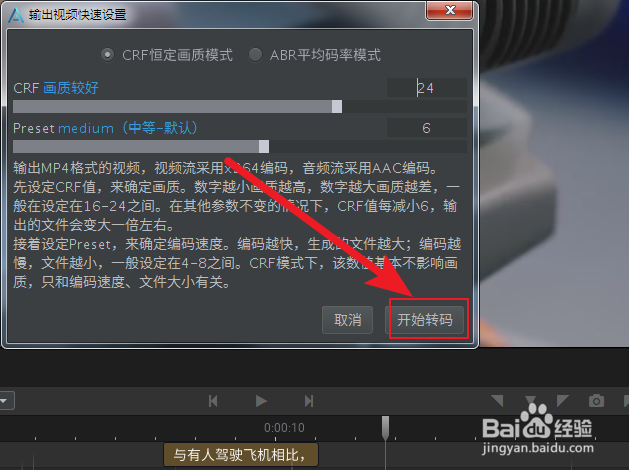
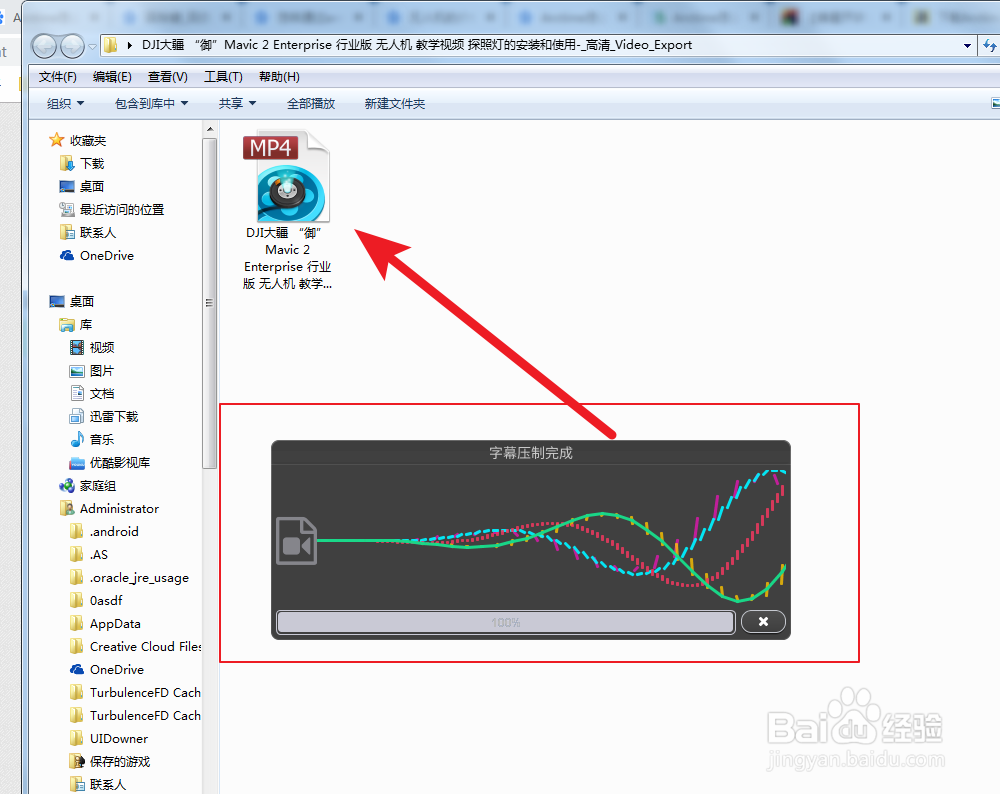
1、选择Arctime菜单——导出——字幕文件,
弹出对话框,
选择帧率为视频的帧率,比如视频是25帧,这里就输入25帧。
其他保持默认,
然后单击导出,导出完毕后,弹出保存位置,方便你使用。
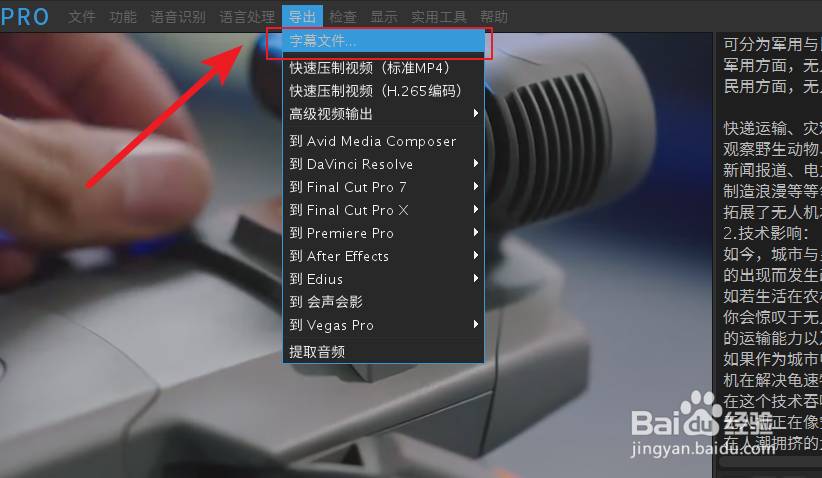
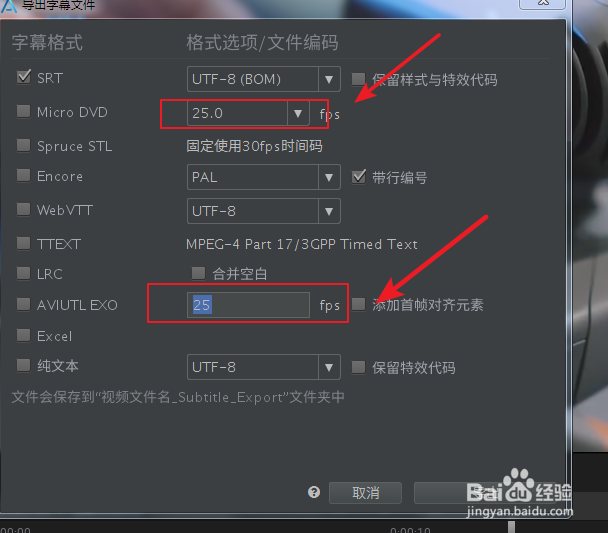
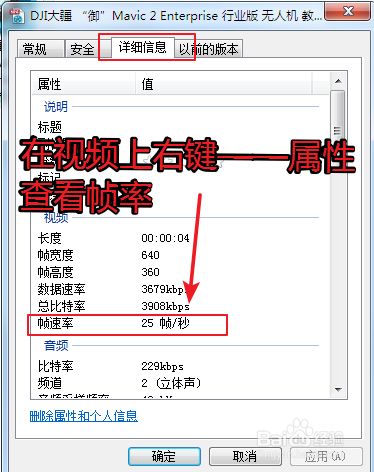
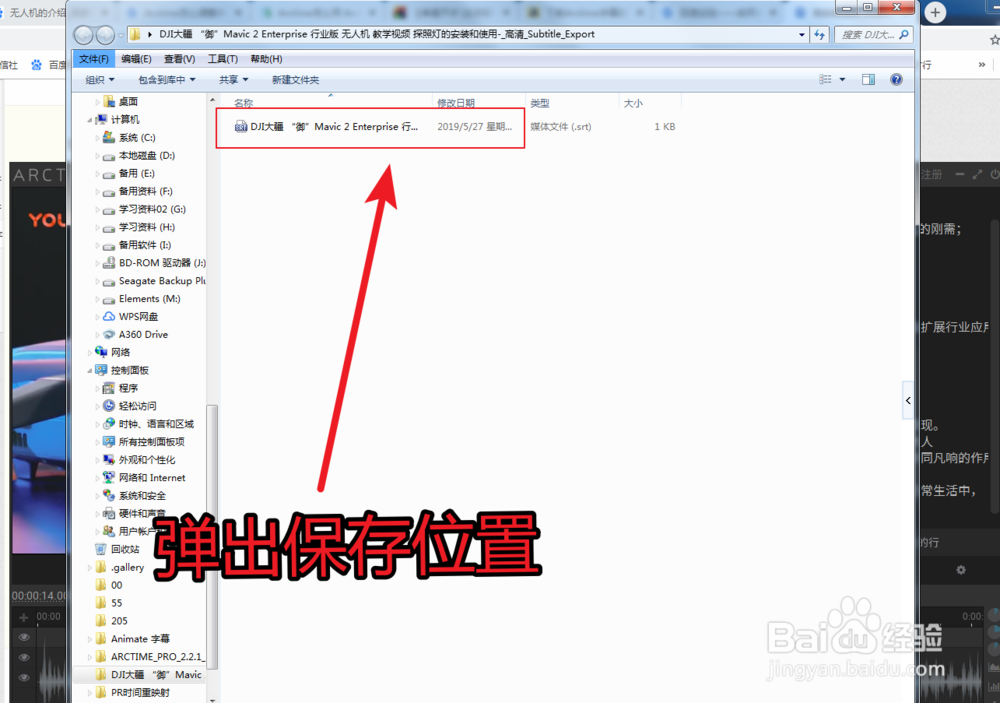
2、启动PR,
1、在PR项目面板中导入和Arctime中同样的视频素材,并在视频素材上右键——从剪辑新建序列,确保新建的序列帧率和源素材一致。
2、然后将刚才Arctime导出的SRT文件拖入PR项目面板中。
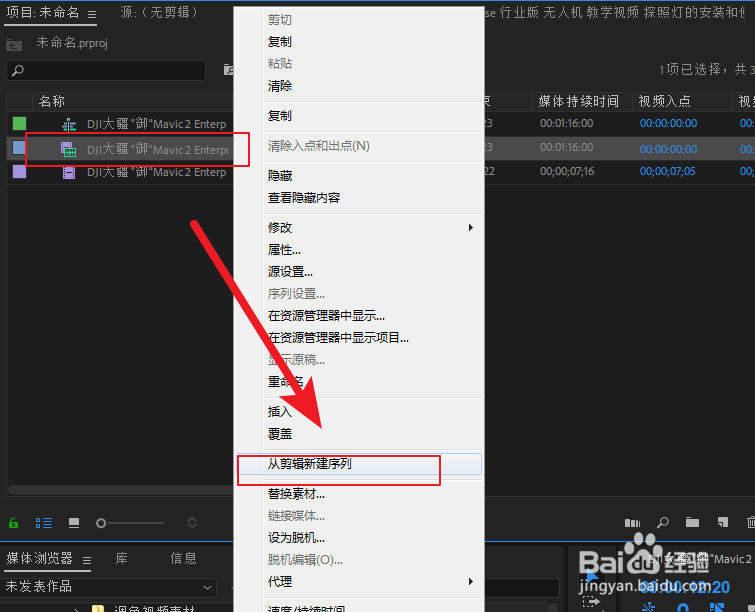
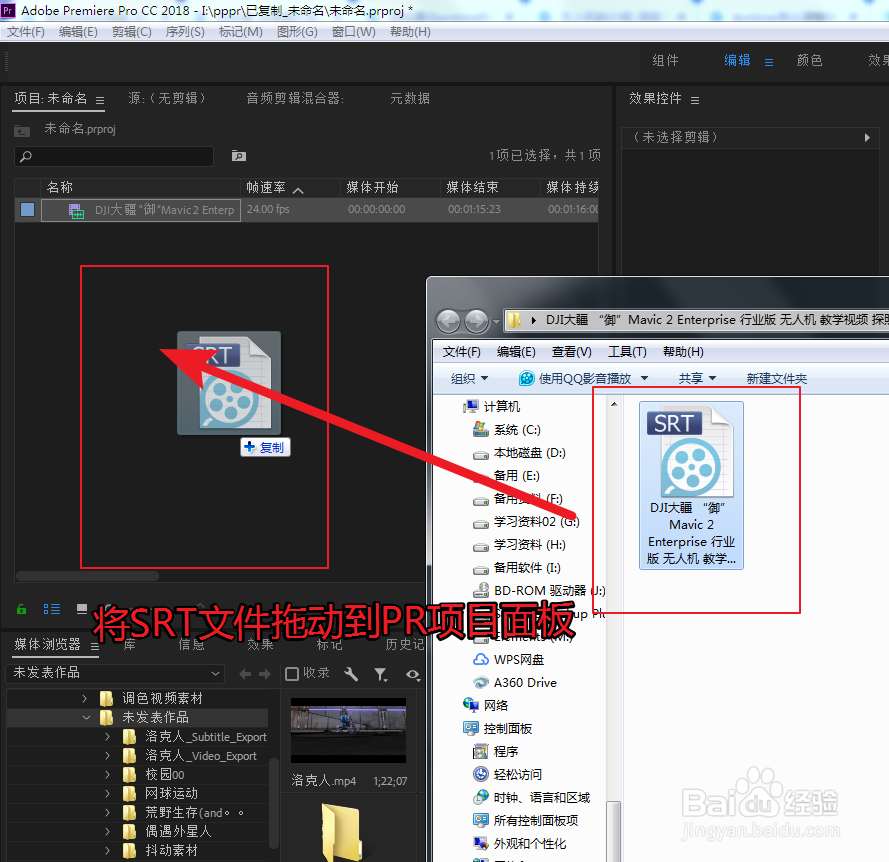
3、在项目面板观察字幕的起始时间,比如是0705,就代表字幕时从7秒05帧开始的。
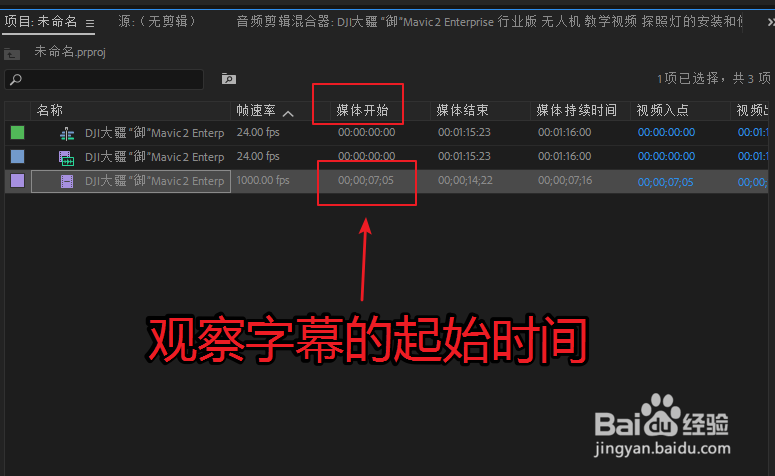
4、在PR时间轴左上角的时间码输入刚才观察的字幕起始时间,比如观察到是0705,就在时间码中输入0705,回车,时间线指针会自动移动到0705帧。
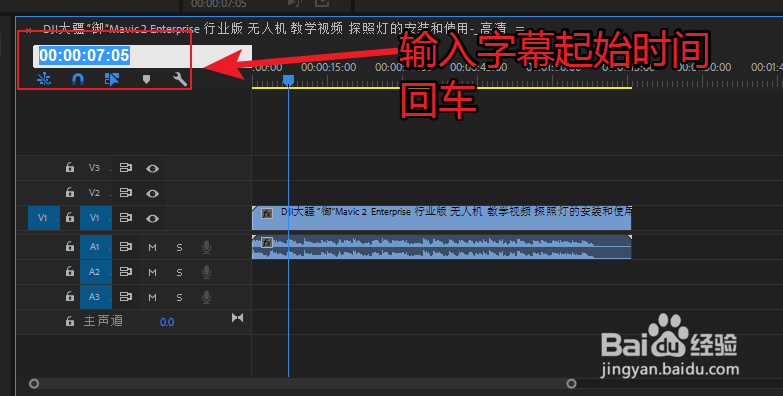
5、然后将字幕拖动到时间轴上,并且利用时间线指针的吸附动能,将字幕前面与时间线指针对齐。
然后播放就可以看到字幕按顺序出现了。
如果字幕有稍微的错位,还可以放大时间轴显示,显示出字幕条,然后在剪辑片段上调整字幕条的左右宽度和位置。
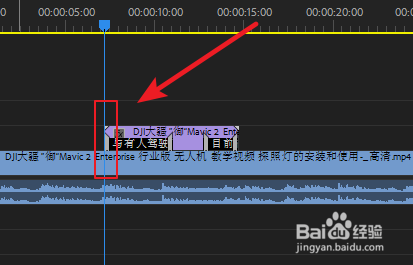
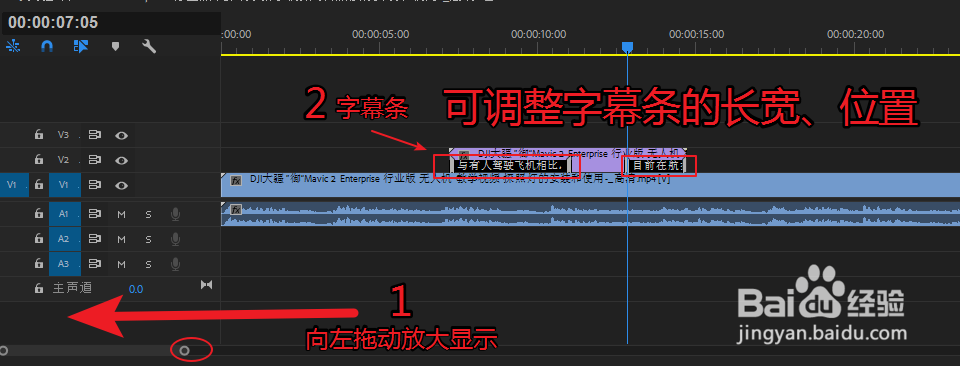
6、到这里批量添加字幕就算完成了。
后面的步骤都是补充步骤,没有时间看可以略过,不影响正常操作。
1、——单独添加字幕——
如果想对剪辑中的某个位置单独添加一行字幕,怎么做呢?
1、双击时间轴,出现蓝色边框代表选中。
2、将时间线移动到要添加字幕的位置,
3、按下回车键,就出现了空白字幕条。




2、在右侧的文字窗口单击一下,插入光标,然后选中目标文字,Ctrl+X,剪切。

3、选中时间轴上的空白字幕条,按Ctrl+V粘贴,粘贴成功了,字幕条上面会出现文字。移动时间线指针到字幕条上就可以在窗口中预览字幕。


4、——字幕显示不全——
字幕显示不全,是因为那一行文字的字数太多了,显示不下了,
可以单击右边文字窗口中的这一行文字,将光标插入到这一行中间靠后的位置,按回车键,就可以将后面的文字移动到下一行,这样屏幕上的文字就显示全了。

5、——修改字幕样式——
修改字幕的大小、字体、间距、位置、描边、颜色、发光、阴影等样式。
具体见下面的链接,(PC端查看)。
1、1、Arctime导入视频。
2、准备TXT文档。
3、导入TXT文档。
4、添加字幕。
5、Arctime导出字幕。
6、PR导入字幕。
7、PR导出视频。